Conas an t-iomlán mór a thaispeáint ag an mbarr sa tábla pivot?
Mar is eol dúinn uile, bíonn an tsraith mhór mhór ag bun an tábla mhaighdeog réamhshocraithe, ach uaireanta, d’fhonn an t-iomlán mór a fheiceáil go tapa agus go héasca, ní mór duit an tsraith mhór mhór a chur ag barr an tábla pivot. In Excel, níl aon bhealach díreach ann chun seasamh an mhór iomláin a athrú, ach anseo, labhróidh mé faoi chleas spéisiúil chun an fhadhb seo a réiteach.
Taispeáin an t-iomlán mór ag an mbarr sa tábla pivot
 Taispeáin an t-iomlán mór ag an mbarr sa tábla pivot
Taispeáin an t-iomlán mór ag an mbarr sa tábla pivot
Chun an tsraith mhór iomlán a thaispeáint ag barr an tábla pivot, ní mór duit réimse nua a chur leis an tábla pivot agus ligean dó gníomhú mar an t-iomlán mór, agus ansin é a thaispeáint ag an mbarr. Déan na hoibríochtaí seo a leanas céim ar chéim, le do thoil:
Céim1: Cruthaigh réimse Grand Total bréige
1. I do raon sonraí foinse, cuir colún nua ina measc, agus ainmnigh ceannteideal an cholúin mar “GT”, agus ansin cuir “Grand Total” isteach sa cholún nua seo, féach an scáileán:

2. Ansin athnuachan do thábla pivot trí chliceáil ar dheis ar an tábla pivot agus roghnaigh Athnuaigh, agus tá an réimse nua curtha isteach sa Roghnaigh réimsí le cur leis an tuairisc bosca liosta, agus ansin tarraing an réimse nua GT isteach sa Lipéid Rae bosca, agus é a chur ag barr lipéid as a chéile, féach an scáileán:

Leid: Ag athnuachan an tábla pivot chun an colún nua a chur leis, is féidir leat an tábla pivot a chliceáil agus cliceáil freisin Roghanna cluaisín nó Analyze cluaisín> Athraigh Foinse Sonraí > Athraigh Foinse Sonraí, agus chun an raon nua a roghnú lena n-áirítear an colún nua a chuireann tú i gcéim 1 leis, cuirtear an colún GT isteach anois Liosta Réimse PivotTable.
3. Tar éis an réimse nua a tharraingt chuig an Lipéid Rae, gheobhaidh tú an tsraith Grand Total ag barr an tábla pivot.

Céim2: Taispeáin méid an mhór iomláin
4. I gcéim 3, ní féidir linn ach an Grand Total a thaispeáint, ach níl an méid sonraí againn. Mar sin caithfimid na socruithe a athrú chun an méid ag an mbarr a thaispeáint. Cliceáil le do thoil aon chill amháin i do thábla pivot, agus ansin cliceáil dearadh > Fotheidil > Taispeáin na Fotheidil go léir ag an nGrúpa Barr, féach ar an scáileán:
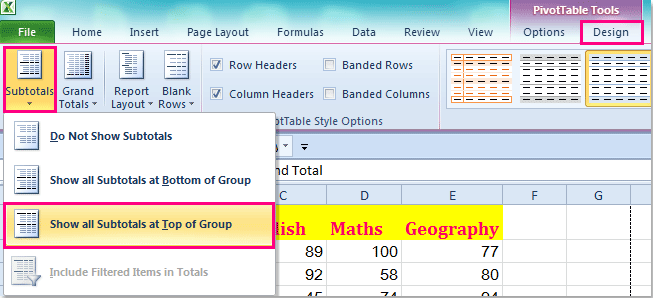
5. Agus tá méid an mhór iomláin curtha ar taispeáint mar a thaispeántar ar an scáileán a leanas:

Céim 3: Folaigh an tsraith Grand Total bunaidh
Tar éis duit an t-iomlán mór a chur leis ag barr an tábla pivot, seo chugainn, ní mór duit an t-iomlán mór réamhshocraithe a cheilt ag an mbun.
6. Cliceáil aon chill amháin den tábla pivot, agus ansin cliceáil dearadh > Iomlán Grand > Ar aghaidh le haghaidh Sraitheanna Amháin, féach ar an scáileán:

7. Agus tá an tsraith mhór mhór ag an mbun i bhfolach ag an am céanna.
Earraí gaolmhara:
Conas hipearnasc inchliceáilte a chruthú sa tábla pivot?
Conas lipéid as a chéile a athdhéanamh don ghrúpa sa tábla pivot?
Conas na 10 mír is fearr a scagadh sa tábla pivot?
Uirlisí Táirgiúlachta Oifige is Fearr
Supercharge Do Scileanna Excel le Kutools le haghaidh Excel, agus Éifeachtúlacht Taithí Cosúil Ná Roimhe. Kutools le haghaidh Excel Tairiscintí Níos mó ná 300 Ardghnéithe chun Táirgiúlacht a Treisiú agus Sábháil Am. Cliceáil anseo chun an ghné is mó a theastaíonn uait a fháil ...

Tugann Tab Oifige comhéadan Tabbed chuig Office, agus Déan Do Obair i bhfad Níos Éasca
- Cumasaigh eagarthóireacht agus léamh tabbed i Word, Excel, PowerPoint, Foilsitheoir, Rochtain, Visio agus Tionscadal.
- Oscail agus cruthaigh cáipéisí iolracha i gcluaisíní nua den fhuinneog chéanna, seachas i bhfuinneoga nua.
- Méadaíonn do tháirgiúlacht 50%, agus laghdaíonn sé na céadta cad a tharlaíonn nuair luch duit gach lá!

